A depreciação dos solucionadores de problemas baseados em MSDT em breve será iniciado . Agora, nos próximos meses, os links da solução de problemas nas configurações do Windows serão redirecionados para abrir os novos solucionadores de problemas no aplicativo Obter ajuda. Em outras palavras, você precisa abrir o aplicativo Get Help quando encontrar problemas com seu dispositivo, como impressora, adaptador de rede, áudio etc., após o lançamento da próxima versão do Windows 11.
Este artigo explica como acessar e executar o Get Help for Printer Troubleshooter no Windows 11 agora mesmo.
Como faço para executar um Solucionador de problemas da impressora?
Você pode executar o Solucionador de problemas da impressora no painel Configurações do Windows. Você precisa abrir o Sistema > Solução de problemas > Outros solucionadores de problemas. O conjunto atual de solucionadores de problemas é baseado em msdt.exe. Depois que eles forem obsoletos, os links em Configurações serão redirecionados para o novo solucionador de problemas no aplicativo Obter ajuda agora. Este aplicativo inclui todas as opções para eliminar qualquer problema relacionado à impressora.
Como executar o Solucionador de problemas da impressora por meio do aplicativo Obter ajuda no Windows 11
Para executar o novo Solucionador de problemas de obtenção de ajuda da impressora no Windows 11, siga estas etapas:
- Procurar obter ajuda na caixa de pesquisa da barra de tarefas.
- Clique no resultado da pesquisa individual para abrir o aplicativo Get Help
- Procurar Execute a solução de problemas de impressora do Windows .
- Clique no Sim botão se resolver o seu problema.
- Clique no Não botão se isso não resolver o problema.
- Continue clicando no botão Não até que resolva seu problema.
Vamos verificar essas etapas em detalhes.
treecomp
Para executar o Solucionador de problemas da impressora, abra o aplicativo Obter ajuda . Você pode encontrá-lo no menu Iniciar ou usar a caixa de pesquisa da barra de tarefas. Nesse caso, procure obter ajuda na caixa de pesquisa da barra de tarefas e clique no resultado da pesquisa para abrir o aplicativo em seu computador.
Em seguida, você precisa abrir a página de solução de problemas procurando por Execute a solução de problemas de impressora do Windows .
sua bateria apresentou falha permanente
Você também pode clicar neste link para abra o Solucionador de problemas da impressora através do Get Help aplicativo.
Uma vez feito, você encontrará uma janela como esta:

Ele exibe alguns métodos para corrigir o problema. Antes disso, você precisa saber que existem duas opções – Sim e Não .
Clique no Sim botão se a solução atual funcionou para você; no entanto, se não, clique no botão Não botão.
Na maioria dos casos, pode ser necessário tentar mais de uma solução para se livrar de qualquer problema que esteja enfrentando em relação à sua impressora. Para obter a segunda solução, você precisa clicar no botão Não.
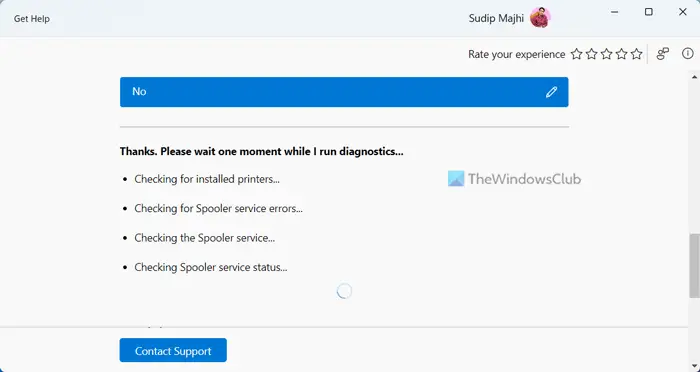
o áudio do idt pc parou de funcionar
Para sua informação, ele pode verificar as impressoras instaladas – caso não encontre a impressora desejada, pode solicitar que você verifique primeiro a conexão ou os cabos. Em seguida, verifica o serviço Print Spooler. Nesse caso, você precisa abrir o painel Serviços, encontrar o serviço Print Spooler e verificar se está em execução ou não. Você precisa verificá-los manualmente se não permitir que o aplicativo Get Help acesse esses serviços automaticamente.
Ler: Como executar o reparo do spooler de impressão no Windows
O Windows 11 causa problemas na impressora?
Não, o Windows 11 não causa problemas na impressora. No entanto, alguns usuários têm problemas diferentes ao conectar e imprimir no Windows 11. Essas coisas são bastante comuns quando há alguns problemas com sua impressora, serviço de spooler de impressão, etc. execute a solução de problemas da impressora para se livrar de tais problemas.
Isso é tudo! Espero que este Solucionador de problemas tenha resolvido seu problema.
Ler: Como redefinir a impressora para as configurações padrão de fábrica no Windows 11/10















